| Version 18 (modified by rock, 16 years ago) (diff) |
|---|
實作一: Xen 單機安裝與基本操作
【前言】
- 使用的 OS 為 Debian etch (5.0.3) AMD64
- 桌面的 Web Broswer 為瀏覽器
- 桌面的 終端機用來輸入課程中的指令
- 為了方便學員,可以使用 複製和貼上 繁瑣的指令 (請複製 "$" 之後的指令)
- 黑底白字部份為指令
- 第1個指令為 使用 vim 指令來編輯 hosts 這個文件
- 第2個指令的 sudo 為轉換成 root 管理者身份來編輯此文件 (因 hosts 文件的權限只有 root 能修改)
- 第3個指令的 gedit 給不習慣用 vim 的學員使用 (類似 windows 的 notepad)
$ vim /etc/hosts $ sudo vim /etc/hosts $ sudo gedit /etc/hosts
- 白底黑字為文件內容
127.0.0.1 localhost - 若是文件內容前面有數字則為行數 (方便學員可以快速找到文件編輯位置,下圖則為 /etc/hosts 文件的第1行)
1 127.0.0.1 localhost
【Step 0: 流程】
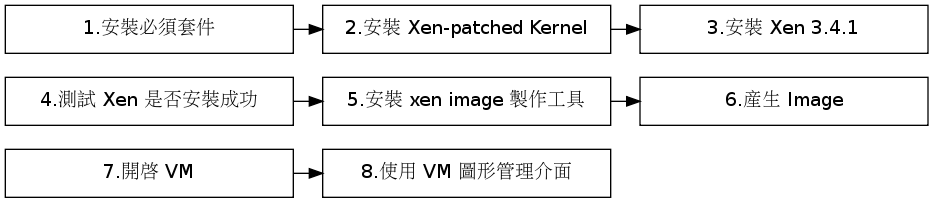
【Step 1: 安裝所需的相關套件】
- 因 Xen 會相依某些套件,此步驟可以把需要的套件一次先裝好
$ sudo aptitude update $ sudo aptitude install bcc bin86 gawk bridge-utils iproute libcurl3 libcurl4-openssl-dev bzip2 module-init-tools transfig tgif texinfo pciutils-dev mercurial build-essential make gcc libc6-dev zlib1g-dev python python-dev python-twisted libncurses5-dev patch libvncserver-dev libsdl-dev libjpeg62-dev
- 若 Debian 為64 bit則需再安裝以下套件
$ sudo aptitude install gcc-multilib
【Step 2: 安裝 Xen-patched Kernel】
- 目前 Debian 官方維護的 Kernel (2.6.26-2-xen) 安裝後會使得桌面系統(gdm)無法正常啟動,所以用 wget 指令來下載已 patch 好的 Kernel (2.6.22.9-rock)
$ cd /usr/src $ sudo wget http://trac.nchc.org.tw/grid/browser/xen/xen_lustre_patch/linux-xen0-2.6.22.9-rock_r01_amd64.deb
- 下載完後使用 dpkg 指令來安裝
$ sudo dpkg -i linux-xen0-2.6.22.9-rock_r01_amd64.deb $ sudo mv /boot/xen0-linux-2.6.22.9-rock /boot/vmlinuz-2.6.22.9-rock $ sudo mkinitramfs -o /boot/initrd.img-2.6.22.9-rock 2.6.22.9-rock
【Step 3: 安裝 Xen 3.4.1】
- 目前 Debian 的 Xen 套件版本為 3.2,所以我們手動下載最新版的 Xen 3.4.1 版本
$ cd /usr/src/ $ sudo wget http://bits.xensource.com/oss-xen/release/3.4.1/xen-3.4.1.tar.gz
- 編譯和安裝 Xen
$ sudo tar zxvf xen-3.4.1.tar.gz $ cd xen-3.4.1 $ make -j 4 xen && make -j 4 tools $ sudo make install-xen $ sudo make install-tools
- 編輯 Grub Memu/開機選單 (於第 121 行新增)
$ sudo vim /boot/grub/menu.lst $ sudo gedit /boot/grub/menu.lst
title Xen 3.4.1 , kernel 2.6.22.9-rock root (hd0,0) kernel /boot/xen-3.4.1.gz module /boot/vmlinuz-2.6.22.9-rock root=/dev/sda1 ro nosplash module /boot/initrd.img-2.6.22.9-rock
- 現在我們重新開機,選擇剛開安裝的 Xen & Kernel 開機
$ sync ; sudo reboot
【Step 4: 測試 Xen 是否安裝成功】
- Xen 的設定檔放於 /etc/xen
- 再啟動 xend 前,我們先編輯設定檔
$ cd /etc/xen $ sudo vim /etc/xen/xend-config.sxp $ sudo gedit /etc/xen/xend-config.sxp
62 (xend-relocation-server yes) 84 (xend-relocation-port 8002) 109 (xend-relocation-hosts-allow '') 123 (network-script network-bridge) 139 #(network-script network-dummy)
- 啟動 xend
$ sudo xend start
- 檢查 domain0 是否存在
$ sudo xm list Name ID Mem VCPUs State Time(s) Domain-0 0 936 4 r----- 30.0
- 檢查 eth0 和 peth0 是否存在
$ sudo ifconfig eth0 Link encap:Ethernet HWaddr 00:1a:4d:9f:ea:f8 inet addr:X.X.X.X Bcast:140.110.138.255 Mask:255.255.255.0 UP BROADCAST RUNNING MULTICAST MTU:1500 Metric:1 RX packets:821 errors:0 dropped:0 overruns:0 frame:0 TX packets:106 errors:0 dropped:0 overruns:0 carrier:0 collisions:0 txqueuelen:0 RX bytes:64586 (63.0 KiB) TX bytes:11348 (11.0 KiB) lo Link encap:Local Loopback inet addr:127.0.0.1 Mask:255.0.0.0 UP LOOPBACK RUNNING MTU:16436 Metric:1 RX packets:8 errors:0 dropped:0 overruns:0 frame:0 TX packets:8 errors:0 dropped:0 overruns:0 carrier:0 collisions:0 txqueuelen:0 RX bytes:560 (560.0 B) TX bytes:560 (560.0 B) peth0 Link encap:Ethernet HWaddr 00:1a:4d:9f:ea:f8 UP BROADCAST RUNNING MULTICAST MTU:1500 Metric:1 RX packets:3694 errors:0 dropped:0 overruns:0 frame:0 TX packets:2142 errors:0 dropped:0 overruns:0 carrier:0 collisions:0 txqueuelen:1000 RX bytes:311184 (303.8 KiB) TX bytes:759489 (741.6 KiB) Interrupt:21 Base address:0xe000 - Xen 提供三種網路連接方式:
- Bridge Networking (於此案例,我們使用 Bridge,簡單來說就是讓 VM 和 Host 都再同一個網域,讓 VM 可接收 dhcp server 發的 IP)
(network-script network-bridge) (vif-script vif-bridge)
- Two-way Routed Network
(network-script network-route) (vif-script vif-route)
- Routed Networking with NAT
(network-script network-nat) (vif-script vif-nat)
- Bridge Networking (於此案例,我們使用 Bridge,簡單來說就是讓 VM 和 Host 都再同一個網域,讓 VM 可接收 dhcp server 發的 IP)
【Step 5: 安裝 xen image 製作工具】
- 使用 wget 於此網頁下載新版 xen-tools,xen-tools 可協助建置 VM 的 Image
$ cd $ wget http://www.xen-tools.org/software/xen-tools/xen-tools-4.1.tar.gz $ tar zxvf xen-tools-4.1.tar.gz $ sudo aptitude install debootstrap perl-modules libconfig-inifiles-perl libtext-template-perl # sudo make install
- 修改 xen-tools 的設定檔 (設定檔位置 /etc/xen-tools)
$ cd /etc/xen-tools $ sudo vim /etc/xen-tools/xen-tools.conf $ sudo gedit /etc/xen-tools/xen-tools.conf
45 dir = /home 169 dhcp = 1 214 mirror = http://free.nchc.org.tw/debian
【Step 6: 產生 Image】
- 使用 xen-tools 提供的指令 xen-create-image 產生一個名為 vm01 虛擬機器的印象檔 (若沒指定 dist ,預設則為 debian etch)
$ sudo xen-create-image hostname=vm01
- 產生完的印象檔會放在 /home/domains 內,而設定檔則會放在 /etc/xen/
$ ls /home/domains $ ls /etc/xen/
- 查看 vm01 的設定檔
$ sudo vim /etc/xen/vm01.cfg $ sudo gedit /etc/xen/vm01.cfg
【Step 7: 開啟 VM】
- 接下來我們使用此 vm01 的設定檔來開啟一個虛擬機器 (使用 xm 指令根據設定檔來開啟虛擬機器)
$ sudo xm create /etc/xen/vm01.cfg
- 檢查此 vm01 是否正常開啟
$ sudo xm list
- 如何登入此虛擬機器呢 (使用 xm console)
$ sudo xm console vm01
- 如何登出呢 (跳出鍵 CTRL+])
- 關閉虛擬機器 (使用 xm console)
$ sudo xm destroy vm01 $ sudo xm list
【Step 8: 使用 VM 圖形管理介面】
- 若是不習慣用指令,可安裝 virt-manager 圖形管理介面來控制虛擬機器 (有兩套可以選擇 convirt 和 virt-manager)
$ cd $ wget http://virt-manager.et.redhat.com/download/sources/virt-manager/virt-manager-0.8.0.tar.gz $ tar zxvf virt-manager-0.8.0.tar.gz $
Attachments (3)
- Xen_grub.JPG (85.1 KB) - added by rock 16 years ago.
- xen_lab1_step1.sh (286 bytes) - added by jazz 16 years ago.
- xen-tools.conf.diff (1.7 KB) - added by jazz 16 years ago.
Download all attachments as: .zip
